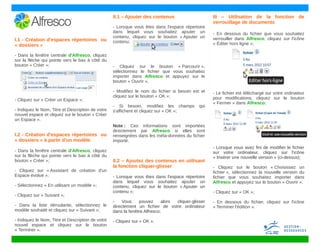
Triptique alfresco
- 1. II.1 – Ajouter des contenus III – Utilisation de la fonction de verrouillage de documents - Lorsque vous êtes dans l'espace répertoire dans lequel vous souhaitez ajouter un - En dessous du fichier que vous souhaitez contenu, cliquez sur le bouton « Ajouter un verrouiller dans Alfresco, cliquez sur l'icône I.1 - Création d'espaces répertoires ou contenu; « dossiers » « Éditer hors ligne »; - Dans la fenêtre centrale d'Alfresco, cliquez sur la flèche qui pointe vers le bas à côté du bouton « Créer »; - Cliquez sur le bouton « Parcourir », sélectionnez le fichier que vous souhaitez importer dans Alfresco et appuyez sur le bouton « Ouvrir ». - Modifiez le nom du fichier si besoin est et - Le fichier est téléchargé sur votre ordinateur cliquez sur le bouton « OK »; pour modifications, cliquez sur le bouton - Cliquez sur « Créer un Espace »; « Fermer » dans Alfresco; - Si besoin, modifiez les champs qui - Indiquez le Nom, Titre et Description de votre s'affichent et cliquez sur « OK »; nouvel espace et cliquez sur le bouton « Créer un Espace ». Note : Ces informations sont importées directement par Alfresco si elles sont I.2 - Création d'espaces répertoires ou renseignées dans les méta-données du fichier « dossiers » à partir d'un modèle importé. - Lorsque vous avez fini de modifier le fichier - Dans la fenêtre centrale d'Alfresco, cliquez sur votre ordinateur, cliquez sur l'icône sur la flèche qui pointe vers le bas à côté du « Insérer une nouvelle version » (ci-dessus); bouton « Créer »; II.2 – Ajoutez des contenus en utilisant la fonction cliquer-glisser - Cliquez sur le bouton « Choisissez un - Cliquez sur « Assistant de création d'un fichier », sélectionnez la nouvelle version du Espace évolué »; - Lorsque vous êtes dans l'espace répertoire fichier que vous souhaitez importer dans dans lequel vous souhaitez ajouter un Alfresco et appuyez sur le bouton « Ouvrir »; - Sélectionnez « En utilisant un modèle »; contenu, cliquez sur le bouton « Ajouter un contenu »; - Cliquez sur « OK »; - Cliquez sur « Suivant »; - Vous pouvez alors cliquer-glisser - En dessous du fichier, cliquez sur l'icône - Dans la liste déroulante, sélectionnez le directement un fichier de votre ordinateur « Terminer l'édition ». modèle souhaité et cliquez sur « Suivant »; dans la fenêtre Alfresco; - Indiquez le Nom, Titre et Description de votre - Cliquez sur « OK ». nouvel espace et cliquez sur le bouton « Terminer ».
- 2. V – Utiliser le panneau latéral - Sélectionnez la condition dans le menu déroulant suivant; - Dans la colonne de gauche, cliquez sur la flèche pointant vers IV.1 – Utilisation de la fonction de le bas à côté de recherche « Navigateur » et cliquez sur « Panneau Latéral »; Alfresco offre une recherche simple et - Cliquez sur « Choisir et ajouter », une fenêtre avancée. - Le panneau latéral vous apparaît pour définir les paramètres de la présente les éléments condition. Cliquez sur « Cliquer ici pour -La fonction de recherche simple est contenus dans votre « Presse-papiers », les sélectionner une catégorie », vous obtiendrez disponible en haut à droite de votre Alfresco. espace répertoires récemment visités ainsi la fenêtre suivante; que les raccourcis que vous avez créés vers certains répertoires. IV.2 – Utilisation de la fonction de VI – Application de règles à des recherche avancée espaces répertoires - Pour sélectionner une catégorie, cliquez sur - Dans la fonction de recherche simple, cliquez sur la flèche à droite de l'icône Note : Les règles de contenu sont le point fort - Une fois l'ensemble des champs pour définir à gauche du champ de recherche simple; d'Alfresco. Appliqué à un espace, les règles une condition renseigné, cliquez sur de contenu permettent d’automatiser certaines « Suivant »; - Le menu déroulant actions tout en spécifiant un ensemble de ci-dessous s'affiche, critères tel que le dossier où la règle sera - Suivez les mêmes sous-étapes pour cliquez sur « Recherche effective, l'action à effectuer et l'évènement configurer l'étape des Actions; avancée »; qui déclenchera leur exécution. - Une fois les étapes - La fenêtre suivante s'affiche; - Dans la fenêtre centrale, Conditions et Actions cliquez sur la flèche pointant renseignées, la fenêtre vers le bas à côté du bouton Détails s'affiche; « Actions supplémentaires » et cliquez sur « Gérer les règles de contenu »; - Cliquez sur « Créer une règle » - Renseignez les champs proposés et vous pourrez cocher les options qui vous - La création d'une règle se intéressent notamment concernant décompose selon les 4 étapes l'application aux sous dossiers; suivantes : - Cliquez sur « Terminer ». - Affinez votre recherche à l'aide des champs proposés et ensuite cliquez sur - Pour établir les conditions : suivez les 2 « Rechercher ». sous-étapes suivantes:
